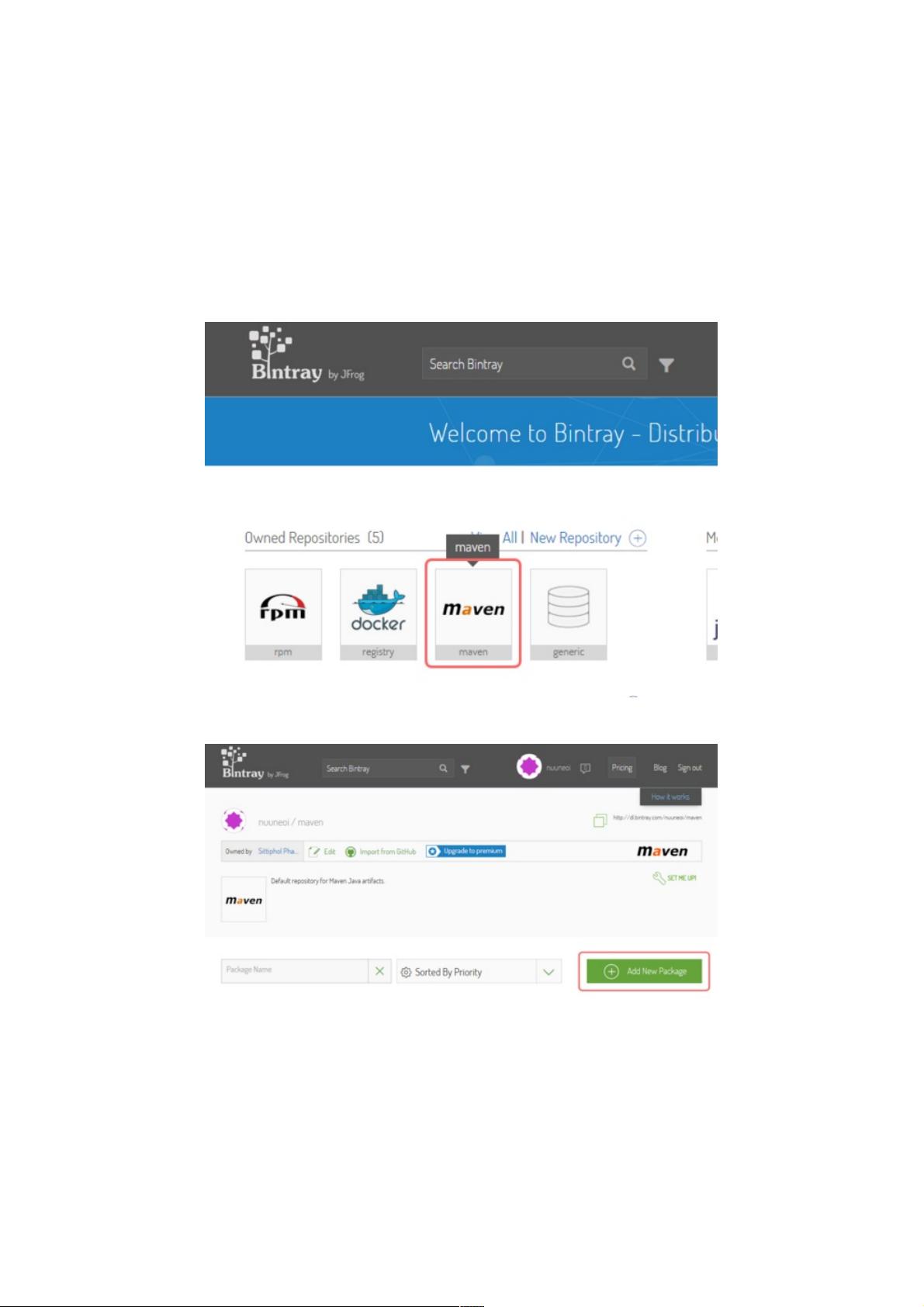Android Studio发布项目到Jcenter仓库详解
31 浏览量
更新于2024-09-02
收藏 309KB PDF 举报
本文将详细介绍如何在Android Studio中将项目发布的lib库上传到Jcenter仓库,一个由Bintray提供的知名Maven中央存储库。首先,我们来了解为什么需要这个步骤以及Bintray与Jcenter的关系。
Bintray作为Jcenter的提供商,允许开发者将他们的库发布到多个平台上,而Jcenter则是其中一个主要的分发渠道,类似于一个中央仓库,存放各种开源组件。通过将项目发布到Jcenter,你的库可以被全球范围内的Android开发者方便地引用和集成。
以下是具体的操作步骤:
1. 注册Bintray账户:
- 首先,你需要在Bintray官网注册一个账号,推荐使用国外邮箱以确保接收验证码顺利。注册时填入相关信息,如雅虎邮箱地址。
2. 创建新package:
- 登录后,点击网站上的Maven选项,选择"Add New Package",为你的library创建一个专用的存储空间。填写包名、版本等必要信息。
3. 配置Android Studio:
- 在Android Studio中,打开项目根目录下的`build.gradle`文件,添加以下 Bintray 插件的依赖:
```groovy
buildscript {
repositories {
google()
jcenter() // 原本的Jcenter仓库依赖
maven { url 'https://dl.bintray.com/bintray/maven' } // 新增Bintray仓库
}
dependencies {
classpath 'com.android.tools.build:gradle:3.1.3'
classpath 'com.novoda:bintray-release:+' // 安装最新版的Bintray Release插件
}
}
```
- 在`allprojects`块中,添加Bintray发布相关的配置:
4. 使用命令行上传lib包:
- 打开终端或命令提示符,切换到你的项目目录,执行以下命令:
```sh
./gradlew bintrayUpload // 如果你已在build.gradle中配置好,此命令会自动找到库并上传到Bintray
```
- 这个命令会触发构建过程,确认库的版本、描述、Pom.xml文件等信息无误后,将库推送到Bintray仓库。
5. 等待审核与发布到Jcenter:
- 上传完成后,你的库会在Bintray上进行审核。一旦审核通过,它就会同步到Jcenter,供其他开发者在`dependencies`块中通过`implementation`或`api`指令轻松引入。
发布项目到Jcenter仓库是Android开发者推广和管理开源组件的重要环节。通过以上步骤,你可以确保你的库被广泛地共享和使用,同时也能享受到Jcenter的稳定性和社区支持。
点击了解资源详情
2015-06-12 上传
点击了解资源详情
2021-02-26 上传
2021-02-04 上传
2018-03-18 上传
2021-06-05 上传
weixin_38595606
- 粉丝: 6
- 资源: 905
最新资源
- JHU荣誉单变量微积分课程教案介绍
- Naruto爱好者必备CLI测试应用
- Android应用显示Ignaz-Taschner-Gymnasium取消课程概览
- ASP学生信息档案管理系统毕业设计及完整源码
- Java商城源码解析:酒店管理系统快速开发指南
- 构建可解析文本框:.NET 3.5中实现文本解析与验证
- Java语言打造任天堂红白机模拟器—nes4j解析
- 基于Hadoop和Hive的网络流量分析工具介绍
- Unity实现帝国象棋:从游戏到复刻
- WordPress文档嵌入插件:无需浏览器插件即可上传和显示文档
- Android开源项目精选:优秀项目篇
- 黑色设计商务酷站模板 - 网站构建新选择
- Rollup插件去除JS文件横幅:横扫许可证头
- AngularDart中Hammock服务的使用与REST API集成
- 开源AVR编程器:高效、低成本的微控制器编程解决方案
- Anya Keller 图片组合的开发部署记录